Najnovejša različica zbirke Office, Microsoft Office 2010, je nedvomno najboljša zbirka produktivnosti za Windows. Office 2010 je na voljo v štirih izdajah in je združljiv z operacijskimi sistemi Windows XP, Vista, Windows 7, Windows Server 2003 in Windows Server 2008. \ t
Čeprav je združljiv z dobrim starim operacijskim sistemom Windows XP, morajo uporabniki imeti nameščeno 32-bitno različico XP s servisnim paketom SP3, da lahko namestijo in zaženejo Office 2010. S preprostimi besedami Officea 2010 ni mogoče namestiti v operacijskem sistemu Windows XP. SP1 ali SP2.

Ko poskusite zagnati nastavitev sistema Office 2010 v operacijskem sistemu Windows XP s servisnim paketom SP1 ali SP2, dobite: »Nastavitev se ne more nadaljevati zaradi naslednje napake: Če želite namestiti in uporabljati ta izdelek, morate izvajati enega od naslednjih operacijskih sistemov: Windows 7, Vista SP1, XP SP3, Server 2003 SP2, Windows 7 (x64), Vista SP1 (x64), Server 2008 x (x64). Popravite zgoraj navedene težave in znova zaženite sporočilo o namestitvi.
Medtem ko prenos in namestitev servisnega paketa 3 ni težka naloga, mnogi uporabniki operacijskega sistema Windows XP še vedno izvajajo SP2 zaradi različnih razlogov. Uporabniki operacijskega sistema Windows XP, ki ne morejo nadgraditi na SP3 in še vedno želijo namestiti Office 2010, bodo z veseljem vedeli, da je Office 2010 mogoče namestiti tudi na XP SP2 in z majhnim rešitvijo. Edini pogoj je, da morate izvajati x86 različico XP.
Sledite spodnjim navodilom za namestitev priljubljene zbirke Office 2010 v operacijskem sistemu Windows XP s servisnim paketom SP2:
1. korak: Odprite urejevalnik registra. Če želite to narediti, pojdite na meni Start, kliknite Zaženi, vnesite regedit.exe v pogovornem oknu Zaženi in pritisnite tipko enter.
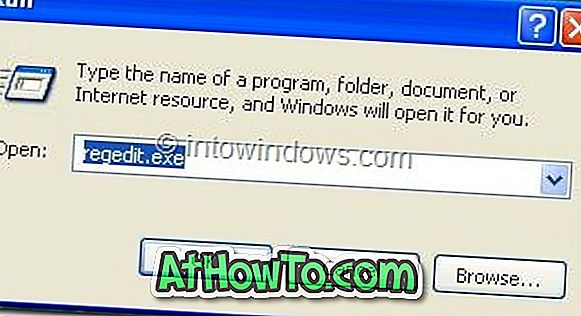
2. korak: V urejevalniku registra pojdite na naslednji registrski ključ:
HKEY_LOCAL_MACHINE SISTEM CurrentControlSet Control Windows
3. korak: na desni strani dvokliknite CSDVersion in spremenite njegovo vrednost s 200 na 300.
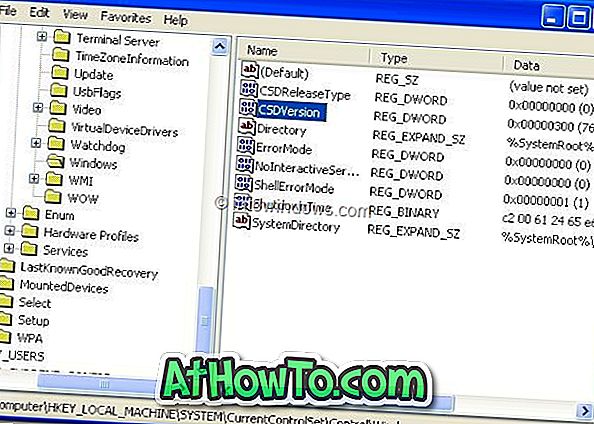
4. korak: Zaprite urejevalnik registra. Znova zaženite računalnik in zaženite namestitev sistema Office, da začnete z namestitvijo Office 2010. Sedaj bi morali imeti možnost namestitve brez težav. Ko je nameščen, se pomaknite na isti registrski ključ in nato spremenite vrednost na 200.
5. korak: Uživajte v Officeu 2010 in njegovih funkcijah.
Morda boste želeli vedeti, kako razširiti poskusno obdobje za Office 2010 s pomočjo orodja Office 2010 Trial Extender. Ne pozabite preveriti, kako onemogočiti zaslonom Officea 2010, da bi pospešili začetek.














